Datakällor som stöds i Azure Analysis Services
Datakällor och anslutningsappar som visas i guiden Hämta data eller Tabellimport i Visual Studio med Analysis Services-projekt visas för både Azure Analysis Services och SQL Server Analysis Services. Alla datakällor och anslutningsappar som visas stöds dock inte i Azure Analysis Services. Vilka typer av datakällor du kan ansluta till beror på många faktorer, till exempel modellkompatibilitetsnivå, tillgängliga dataanslutningar, autentiseringstyp och stöd för lokal datagateway. I följande tabeller beskrivs datakällor som stöds för Azure Analysis Services.
Azure-datakällor
| Data source | Minnesintern | DirectQuery | OBS! |
|---|---|---|---|
| Azure SQL Database | Ja | Ja | 2, 3 |
| Azure Synapse Analytics (SQL DW) | Ja | Ja | 2 |
| Azure Blob Storage | Ja | Nej | 1 |
| Azure Table Storage | Ja | Nej | 1 |
| Azure Cosmos DB | Ja | Nej | 1 |
| Azure Data Lake Store Gen1 | Ja | Nej | 1 |
| Azure Data Lake Store Gen2 | Ja | Nej | 1, 5 |
| Azure HDInsight HDFS | Ja | Nej | 1 |
| Azure HDInsight Spark | Ja | Nej | 1, 4 |
Obs!
1 – Endast tabellmodellerna 1400 och senare.
2 – När det anges som en providerdatakälla i tabellmodellerna 1200 och senare kräver både minnesinterna modeller och DirectQuery-modeller Microsoft OLE DB-drivrutin för SQL Server MSOLEDBSQL (rekommenderas) eller .NET Framework Data Provider för SQL Server.
3 – Azure SQL Managed Instance stöds. Eftersom SQL Managed Instance körs i det virtuella Azure-nätverket med en privat IP-adress måste den offentliga slutpunkten vara aktiverad på instansen. Om den inte är aktiverad krävs en lokal datagateway .
4 – Azure Databricks med Spark-anslutningsappen stöds för närvarande inte.
5 – ADLS Gen2-anslutningsprogrammet stöds för närvarande inte, men Azure Blob Storage-anslutningsappen kan användas med en ADLS Gen2-datakälla.
Andra datakällor
Anslut till lokala datakällor från en Azure Analysis Services-server kräver en Lokal gateway. När du använder en gateway krävs 64-bitarsproviders.
| Data source | Minnesintern | DirectQuery | OBS! |
|---|---|---|---|
| Åtkomstdatabas | Ja | Nej | |
| Active Directory | Ja | Nej | 6 |
| Analysis Services | Ja | Nej | |
| Analysplattformssystem | Ja | Nej | |
| CSV-fil | Ja | Nej | |
| Dynamics 365 | Ja | Nej | 6, 12 |
| Excel-arbetsbok | Ja | Nej | |
| Exchange | Ja | Nej | 6 |
| Mapp | Ja | Nej | 6 |
| IBM Informix | Ja | Nej | |
| JSON-dokument | Ja | Nej | 6 |
| Rader från binär | Ja | Nej | 6 |
| MySQL-databas | Ja | Nej | 13 |
| OData-flöde | Ja | Nej | 6 |
| ODBC-fråga | Ja | Nej | |
| OLE DB | Ja | Nej | |
| Oracle | Ja | Ja | 9 |
| PostgreSQL Database | Ja | Nej | 6 |
| Salesforce-objekt | Ja | Nej | 6 |
| Salesforce-rapporter | Ja | Nej | 6 |
| SAP HANA | Ja | Nej | |
| SAP Business Warehouse | Ja | Nej | 6 |
| SharePoint-lista | Ja | Nej | 6, 11 |
| SQL Server | Ja | Ja | 7, 8 |
| SQL Server Data Warehouse | Ja | Ja | 7, 8 |
| Sybase-databas | Ja | Nej | |
| Teradata | Ja | Ja | 10 |
| TXT-fil | Ja | Nej | |
| XML-tabell | Ja | Nej | 6 |
Obs!
6 – Endast tabellmodeller 1400 och högre.
7 – När den anges som en providerdatakälla i tabellmodellerna 1200 och senare anger du Microsoft OLE DB-drivrutin för SQL Server MSOLEDBSQL (rekommenderas), SQL Server Native Client 11.0 eller .NET Framework Data Provider för SQL Server.
8 – Om du anger MSOLEDBSQL som dataprovider kan det vara nödvändigt att ladda ned och installera Microsoft OLE DB-drivrutinen för SQL Server på samma dator som den lokala datagatewayen.
9 – Ange Oracle Data Provider för .NET för tabell 1200-modeller eller som leverantörsdatakälla i tabellmodeller med över 1 400. Om det anges som en strukturerad datakälla måste du aktivera Oracle-hanterad provider.
10 – För tabell 1200-modeller, eller som leverantörsdatakällai tabellmodeller med över 1 400, anger du Teradata Data Provider för .NET.
11 – Filer i lokal SharePoint stöds inte.
12 – Azure Analysis Services stöder inte direkta anslutningar till Dynamics 365 Dataverse TDS-slutpunkten. När du ansluter till den här datakällan från Azure Analysis Services måste du använda en lokal datagateway och uppdatera token manuellt.
13 – Azure Analysis Services stöder inte direkta anslutningar till MySQL-databaser. När du ansluter till den här datakällan från Azure Analysis Services måste du använda en lokal datagateway och uppdatera token manuellt.
Förstå leverantörer
När du skapar tabell 1400- och högre modellprojekt i Visual Studio anger du som standard inte någon dataprovider när du ansluter till en datakälla med hjälp av Hämta data. Tabellmodellerna 1400 och senare använder Power Query-anslutningsappar för att hantera anslutningar, datafrågor och kombinationsprogram mellan datakällan och Analysis Services. Dessa kallas ibland för strukturerade datakällaanslutningar i och med att inställningar för anslutningsegenskap anges åt dig. Du kan dock aktivera äldre datakällor för ett modellprojekt i Visual Studio. När du är aktiverad kan du använda guiden Importera tabell för att ansluta till vissa datakällor som traditionellt stöds i tabell 1200 och lägre modeller som äldre eller providerdatakällor . När du har angetts som en providerdatakälla kan du ange en viss dataprovider och andra avancerade anslutningsegenskaper. Du kan till exempel ansluta till en SQL Server Data Warehouse-instans eller till och med en Azure SQL Database som en äldre datakälla. Du kan sedan välja OLE DB-drivrutinen för SQL Server MSOLEDBSQL-dataprovidern. I det här fallet kan valet av en OLE DB-dataprovider ge bättre prestanda över Power Query-anslutningsappen.
När du använder tabellimportguiden i Visual Studio kräver anslutningar till alla datakällor en dataprovider. En standarddataprovider har valts åt dig. Du kan ändra dataprovidern om det behövs. Vilken typ av leverantör du väljer kan bero på prestanda, om modellen använder minnesintern lagring eller DirectQuery och vilken Analysis Services-plattform du distribuerar din modell till.
Ange providerdatakällor i tabell 1400- och högre modellprojekt
Om du vill aktivera providerdatakällor i Visual Studio klickar du på VerktygSalternativ>>Analysis Services Tabelldataimport>, väljer Aktivera äldre datakällor.
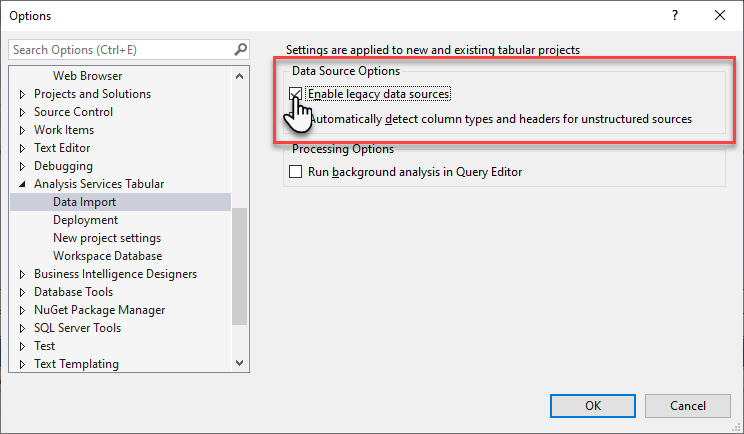
När äldre datakällor är aktiverade högerklickar du på Importera datakällor från datakällor>(äldre) i Tabellmodellutforskaren.
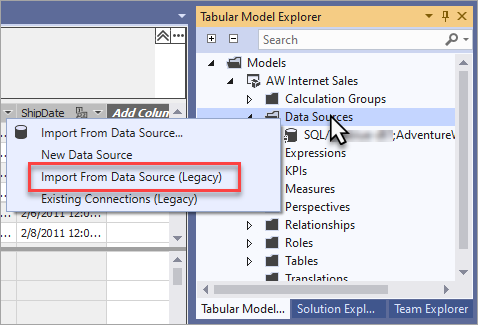
Precis som med tabell 1200-modellprojekt använder du guiden Importera tabell för att ansluta till en datakälla. På sidan Anslut klickar du på Avancerat. Ange dataprovider och andra anslutningsinställningar i Ange avancerade egenskaper.
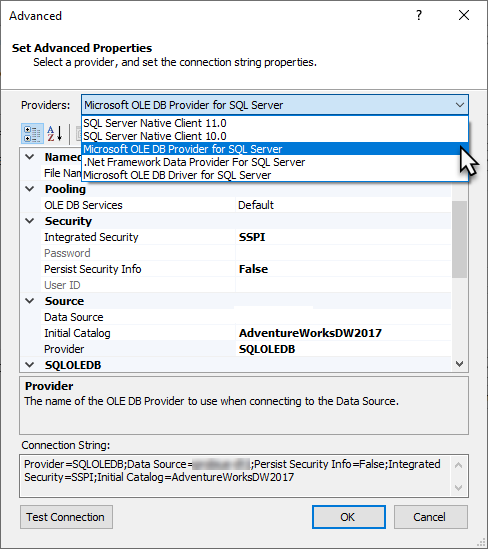
Personifiering
I vissa fall kan det vara nödvändigt att ange ett annat personifieringskonto. Personifieringskonto kan anges i Visual Studio eller SQL Server Management Studio (SSMS).
För lokala datakällor:
- Om du använder SQL-autentisering ska personifiering vara tjänstkonto.
- Om du använder Windows-autentisering anger du Windows-användare/lösenord. För SQL Server stöds Windows-autentisering med ett specifikt personifieringskonto endast för minnesinterna datamodeller.
För molndatakällor:
- Om du använder SQL-autentisering ska personifiering vara tjänstkonto.
OAuth-autentiseringsuppgifter
För tabellmodeller på kompatibilitetsnivån 1400 och högre med minnesinternt läge har Azure SQL Database, Azure Synapse, Dynamics 365 och SharePoint List stöd för OAuth-autentiseringsuppgifter. Om du vill generera giltiga token anger du autentiseringsuppgifter med hjälp av Power Query. Azure Analysis Services hanterar tokenuppdatering för OAuth-datakällor för att undvika timeout för långvariga uppdateringsåtgärder.
Kommentar
Uppdatering av hanterad token stöds inte för datakällor som nås via en gateway. Till exempel nås en eller flera kombinationsfrågasdatakällor via en gateway och/eller egenskapen ASPaaS\AlwaysUseGateway är inställd på true.
Direct Query-läget stöds inte med OAuth-autentiseringsuppgifter.
Aktivera Oracle-hanterad provider
I vissa fall kan DAX-frågor till en Oracle-datakälla returnera oväntade resultat. Detta kan bero på att providern används för datakällans anslutning.
Enligt beskrivningen i avsnittet Förstå providers ansluter tabellmodeller till datakällor som antingen en strukturerad datakälla eller en providerdatakälla . För modeller med en Oracle-datakälla som anges som en providerdatakälla kontrollerar du att den angivna providern är Oracle Data Provider för .NET (Oracle.DataAccess.Client).
Om Oracle-datakällan anges som en strukturerad datakälla aktiverar du serveregenskapen MDataEngine\UseManagedOracleProvider . Om du anger den här egenskapen ser du till att din modell ansluter till Oracle-datakällan med hjälp av den rekommenderade Oracle Data Provider för .NET-hanterad provider.
Så här aktiverar du Oracle-hanterad provider:
Anslut till servern i SQL Server Management Studio.
Skapa en XMLA-fråga med följande skript. Ersätt ServerName med det fullständiga servernamnet och kör sedan frågan.
<Alter AllowCreate="true" ObjectExpansion="ObjectProperties" xmlns="http://schemas.microsoft.com/analysisservices/2003/engine"> <Object /> <ObjectDefinition> <Server xmlns:xsd="http://www.w3.org/2001/XMLSchema" xmlns:xsi="http://www.w3.org/2001/XMLSchema-instance" xmlns:ddl2="http://schemas.microsoft.com/analysisservices/2003/engine/2" xmlns:ddl2_2="http://schemas.microsoft.com/analysisservices/2003/engine/2/2" xmlns:ddl100_100="http://schemas.microsoft.com/analysisservices/2008/engine/100/100" xmlns:ddl200="http://schemas.microsoft.com/analysisservices/2010/engine/200" xmlns:ddl200_200="http://schemas.microsoft.com/analysisservices/2010/engine/200/200" xmlns:ddl300="http://schemas.microsoft.com/analysisservices/2011/engine/300" xmlns:ddl300_300="http://schemas.microsoft.com/analysisservices/2011/engine/300/300" xmlns:ddl400="http://schemas.microsoft.com/analysisservices/2012/engine/400" xmlns:ddl400_400="http://schemas.microsoft.com/analysisservices/2012/engine/400/400" xmlns:ddl500="http://schemas.microsoft.com/analysisservices/2013/engine/500" xmlns:ddl500_500="http://schemas.microsoft.com/analysisservices/2013/engine/500/500"> <ID>ServerName</ID> <Name>ServerName</Name> <ServerProperties> <ServerProperty> <Name>MDataEngine\UseManagedOracleProvider</Name> <Value>1</Value> </ServerProperty> </ServerProperties> </Server> </ObjectDefinition> </Alter>Starta om servern.
Nästa steg
Feedback
Kommer snart: Under hela 2024 kommer vi att fasa ut GitHub-problem som feedbackmekanism för innehåll och ersätta det med ett nytt feedbacksystem. Mer information finns i: https://aka.ms/ContentUserFeedback.
Skicka och visa feedback för